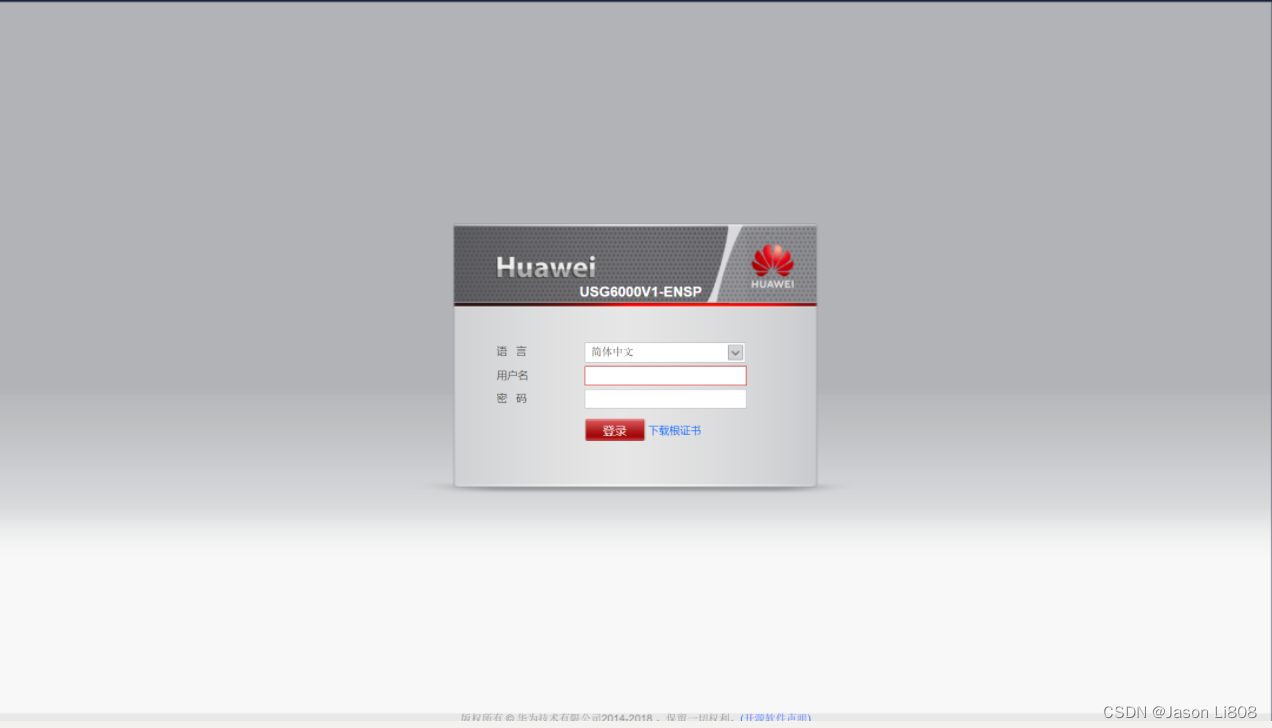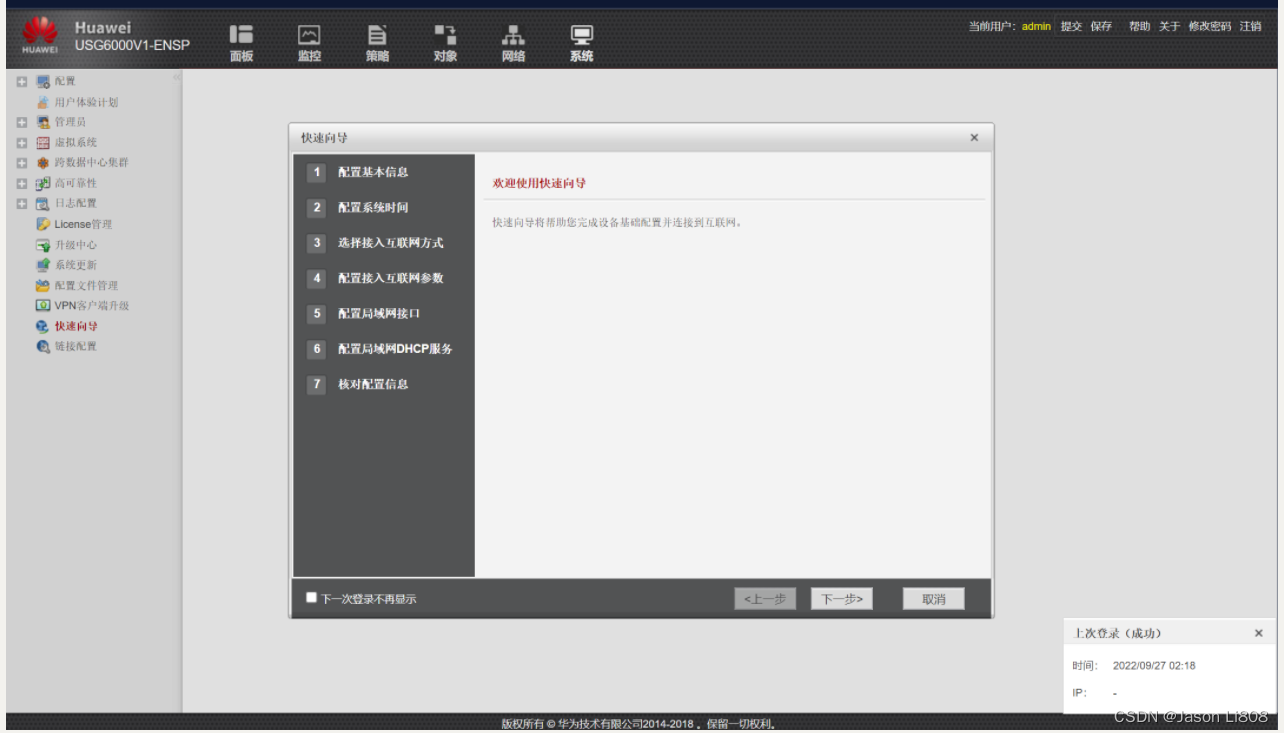初始化登录防火墙
文章目录
2.1 实验目的
熟练掌握华为防火墙的三种远程登录方式;
2.2 设备及软件要求
Windows 10操作系统(物理机):eNSP、VMware Workstation Pro(内含Windows 10操作系统)
2.3 实验步骤
2.3.1 拓扑图
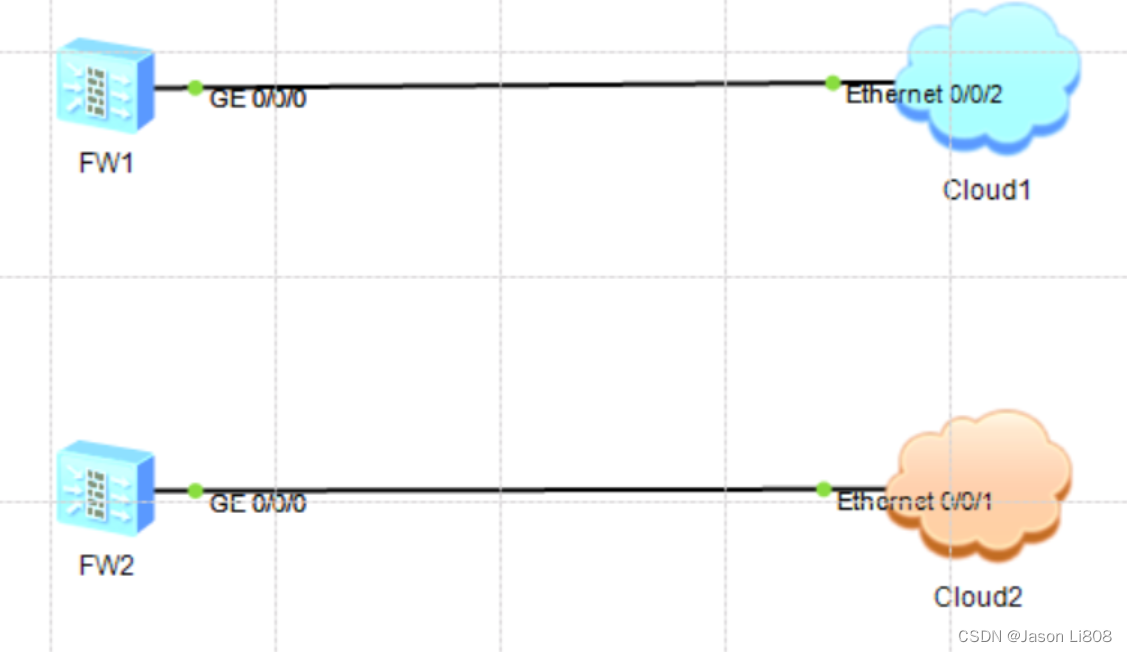
2.3.2 防火墙部分命令
登录防火墙:
Username:admin
Password:
The password needs to be changed. Change now? [Y/N]: y
Please enter old password:
Please enter new password:
Please confirm new password:
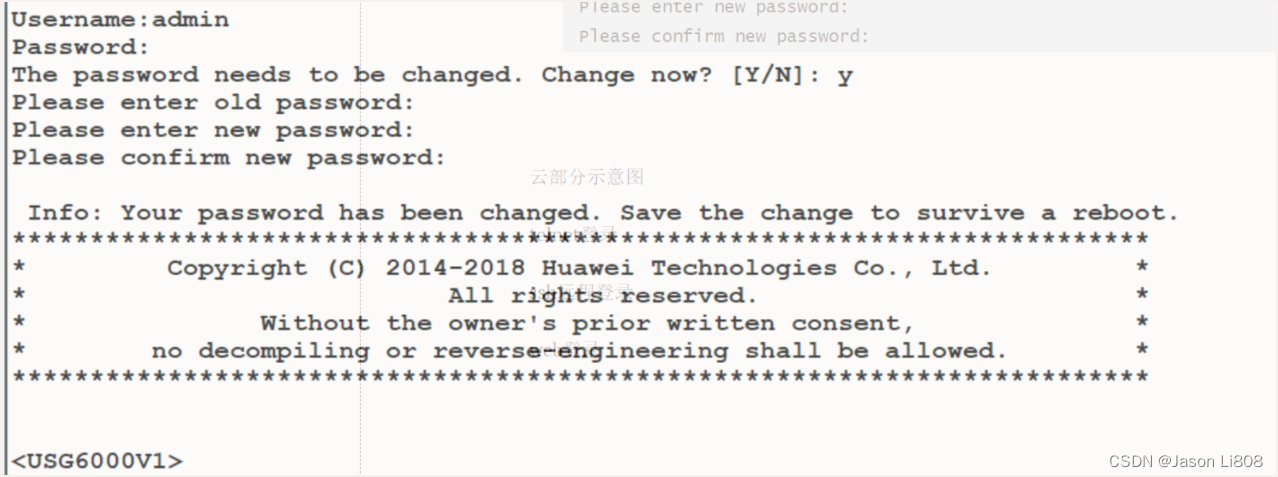
2.3.3 云部分示意图
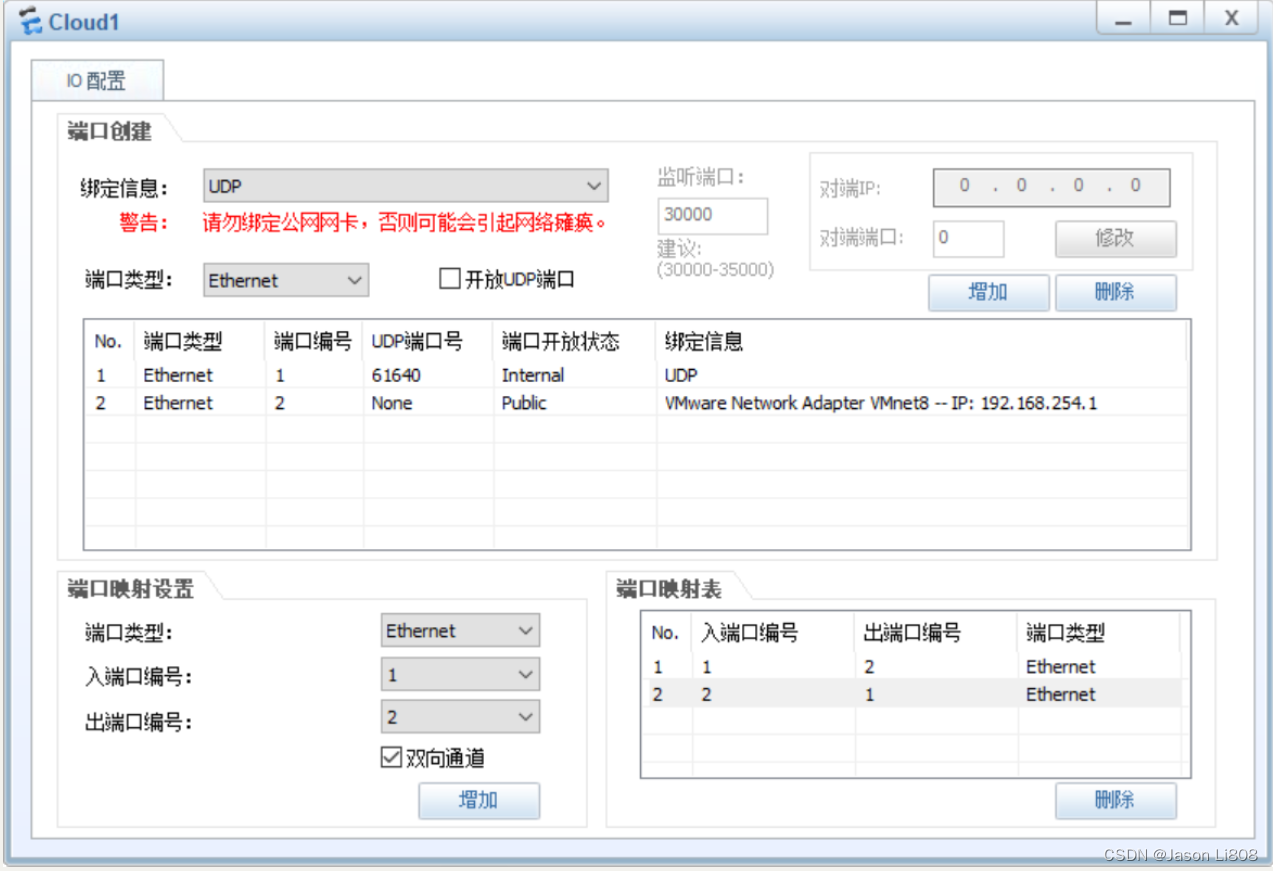
2.3.4 telnet登录
基础配置:
[FW1]interface GigabitEthernet 0/0/0 //进入接口
[FW1-GigabitEthernet0/0/0]ip address 192.168.254.10 24 //为接口添加地址(与本机同网段)
[FW1-GigabitEthernet0/0/0]quit
[FW1]firewall zone trust //将接口g0/0/0添加进入安全区域内
[FW1-zone-trust]add interface GigabitEthernet 0/0/0 //将接口g0/0/0添加进入安全区域内
[FW1]interface GigabitEthernet 0/0/0 //进入接口
[FW1-GigabitEthernet0/0/0]service-manage telnet permit //让防火墙可以让telnet数据通过
[FW1]telnet server enable //开启telnet功能
AAA认证配置:
[FW1]aaa //配置aaa认证
[FW1-aaa]manager-user huawei //配置本地用户huawei
[FW1-aaa-manager-user-huawei]password cipher huawei@123 //配置密码
[FW1-aaa-manager-user-huawei]service-type telnet //配置服务类型为telnet
[FW1-aaa-manager-user-huawei]level 15 //配置用户权限级别
设置本地用户信息:
[FW1]user-interface vty 0 4
[FW1-ui-vty0-4]authentication-mode aaa //用户接口验证方式为aaa
[FW1-ui-vty0-4]protocol inbound all //允许所有方式连接虚拟终端
telnet远程登录成功截图:
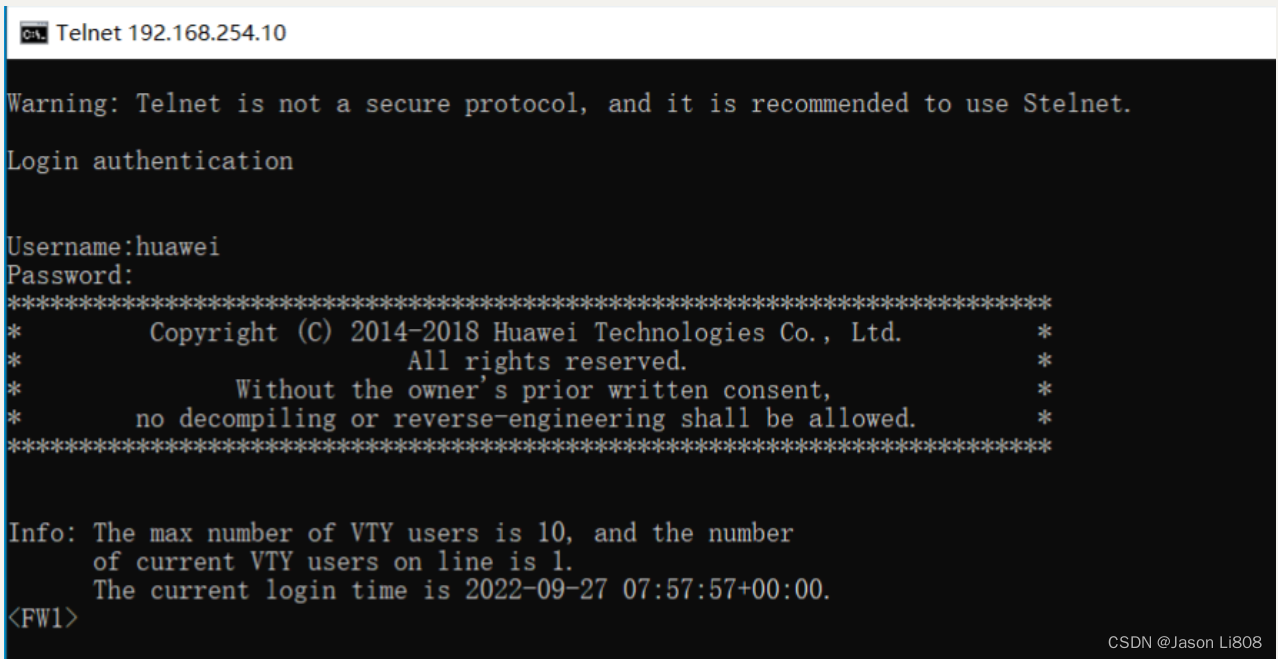
2.3.5 ssh远程登录
注意:telnet和ssh不能在同一套设备上使用,所以配置ssh时需要另起一套设备
基础配置:
[FW2]interface GigabitEthernet 0/0/0 //进入接口
[FW2-GigabitEthernet0/0/0]ip address 192.168.254.10 24 //为接口添加地址(与本机同网段)
[FW2-GigabitEthernet0/0/0]quit
[FW2]firewall zone trust //将接口g0/0/0添加进入安全区域内
[FW2-zone-trust]add interface GigabitEthernet 0/0/0 //将接口g0/0/0添加进入安全区域内
[FW2]interface GigabitEthernet 0/0/0 //进入接口
[FW2-GigabitEthernet0/0/0]service-manage ssh permit //让防火墙可以让telnet数据通过
将防火墙配置域间包过滤,需要配置Trust区域到Local区域的安全策略:
[FW2]security-policy
[FW2-policy-security]rule name huawei
//配置规则,其中huawei为规则名,可自定义
[FW2-policy-security-rule-huawei]source-zone trust
//匹配条件,源区域是trust区域
[FW2-policy-security-rule-huawei]destination-zone local
//匹配条件,目标区域是local区域
[FW2-policy-security-rule-huawei]action permit
//匹配条件满足后,执行的动作,permit为允许的意思
[FW2-policy-security-rule-huawei]quit
[FW2-policy-security]quit
设置本地用户信息:
[FW2]user-interface vty 0 4
[FW2-ui-vty0-4]authentication-mode aaa //用户接口验证方式为aaa
[FW2-ui-vty0-4]protocol inbound ssh //允许所有方式连接虚拟终端
ssh配置:
[FW2]ssh user huawei
[FW2]ssh user huawei authentication-type password
[FW2]ssh user huawei service-type stelnet
AAA认证配置:
[FW2]aaa //配置aaa认证
[FW2-aaa]manager-user huawei //配置本地用户huawei
[FW2-aaa-manager-user-huawei]password cipher huawei@123 //配置密码
[FW2-aaa-manager-user-huawei]service-type ssh //配置服务类型为ssh
[FW2-aaa-manager-user-huawei]level 15 //配置用户权限级别
开启stelnet认证:
[FW2]stelnet server enable
ssh远程登录成功截图:
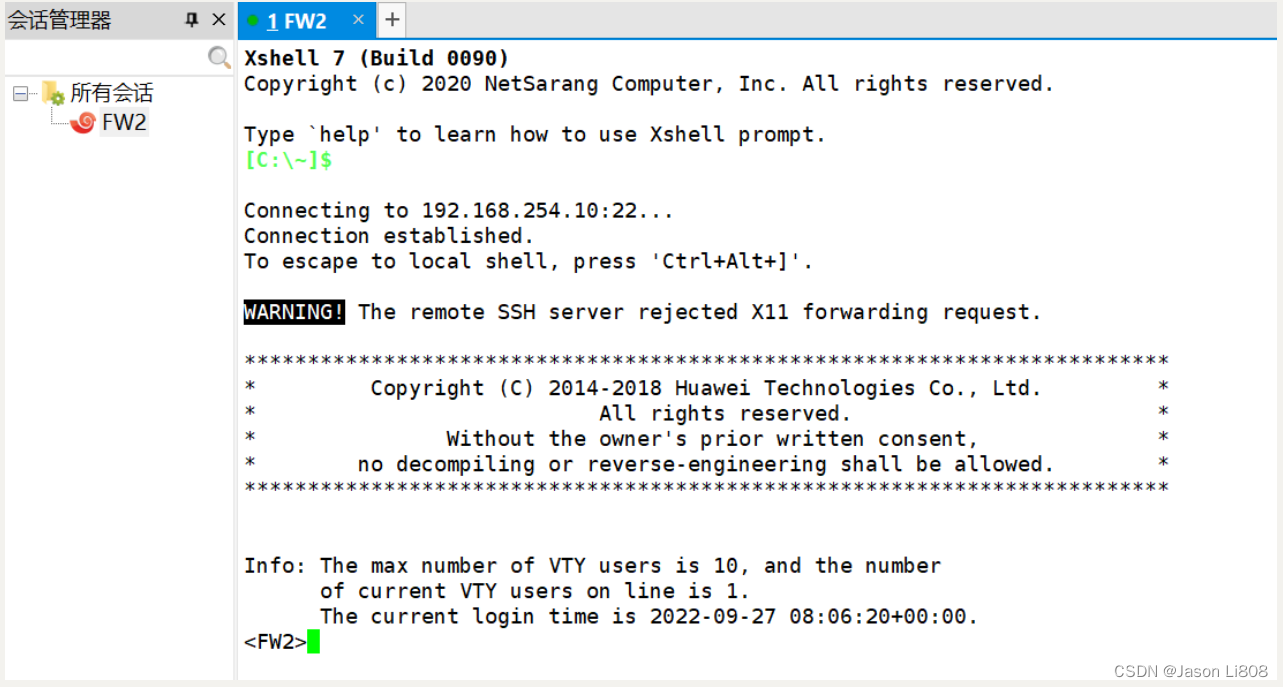
2.3.6 web网管登录
[FW1]interface GigabitEthernet 0/0/0 //进入接口
[FW1-GigabitEthernet0/0/0]ip address 192.168.254.10 24 //为接口添加地址(与本机同网段)
[FW1-GigabitEthernet0/0/0]quit
[FW1]firewall zone trust //将接口g0/0/0添加进入安全区域内
[FW1-zone-trust]add interface GigabitEthernet 0/0/0 //将接口g0/0/0添加进入安全区域内
[FW1]interface GigabitEthernet 0/0/0 //进入接口
[FW1-GigabitEthernet0/0/0]service-manage https permit //让防火墙可以让https数据通过
然后打开浏览器地址栏输入:https://192.168.254.10:8443